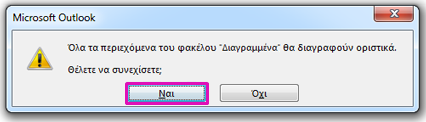Τι θα θέλατε να κάνετε;
Διαγραφή όλων των μηνυμάτων ηλεκτρονικού ταχυδρομείου από ένα φάκελο
-
Βεβαιωθείτε ότι το παράθυρο φακέλων είναι αναπτυγμένο. Για να αναπτύξετε το παράθυρο Φακέλων , κάντε κλικ στο βέλος στην επάνω αριστερή γωνία του παραθύρου.
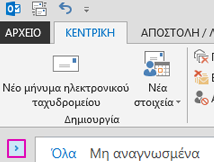
-
Στο παράθυρο φακέλων , κάντε δεξί κλικ στο φάκελο που θέλετε να αδειάσετε και, στη συνέχεια, κάντε κλικ στην εντολή Διαγραφή όλων.
-
Όταν σας ζητηθεί να μετακινήσετε όλα τα στοιχεία στο φάκελο Διαγραμμένα , κάντε κλικ στο κουμπί Ναι.
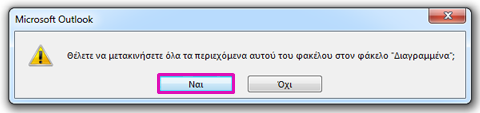
-
Όλα τα επιλεγμένα στοιχεία βρίσκονται τώρα στο φάκελο Διαγραμμένα . Ανατρέξτε στο θέμα Άδειασμα του φακέλου "Διαγραμμένα" για οριστική διαγραφή τους.
Σημείωση: Εάν προσπαθείτε να αποδεσμεύσετε χώρο στο γραμματοκιβώτιό σας, πρέπει να αδειάσετε το φάκελο "Διαγραμμένα" για να ανακτήσετε αυτόν το χώρο.
Διαγραφή πολλών μηνυμάτων ηλεκτρονικού ταχυδρομείου
Μπορείτε να διαγράψετε γρήγορα πολλά μηνύματα ηλεκτρονικού ταχυδρομείου από ένα φάκελο και να διατηρήσετε τα μη αναγνωσμένα ή σημαντικά μηνύματα ηλεκτρονικού ταχυδρομείου για αργότερα.
-
Για να επιλέξετε και να διαγράψετε διαδοχικά μηνύματα ηλεκτρονικού ταχυδρομείου, στη λίστα μηνυμάτων, κάντε κλικ στο πρώτο μήνυμα ηλεκτρονικού ταχυδρομείου, πατήστε παρατεταμένα το πλήκτρο Shift , κάντε κλικ στο τελευταίο μήνυμα ηλεκτρονικού ταχυδρομείου και, στη συνέχεια, πατήστε το πλήκτρο Delete.
-
Για να επιλέξετε και να διαγράψετε μη διαδοχικά μηνύματα ηλεκτρονικού ταχυδρομείου, κάντε κλικ στο πρώτο μήνυμα ηλεκτρονικού ταχυδρομείου, πατήστε και κρατήστε πατημένο το πλήκτρο Ctrl , κάντε κλικ σε κάθε μήνυμα ηλεκτρονικού ταχυδρομείου που θέλετε να διαγράψετε και, στη συνέχεια, πατήστε το πλήκτρο Delete.
Συμβουλές:
-
Για να καταργήσετε την επιλογή ενός μηνύματος ηλεκτρονικού ταχυδρομείου, πατήστε παρατεταμένα το πλήκτρο Ctrl και, στη συνέχεια, κάντε κλικ στο μήνυμα ηλεκτρονικού ταχυδρομείου.
-
Για να επιλέξετε όλα τα μηνύματα ηλεκτρονικού ταχυδρομείου στον ενεργό φάκελο, πατήστε το συνδυασμό πλήκτρων Ctrl+A.
Διαγραφή όλων των μηνυμάτων ηλεκτρονικού ταχυδρομείου σε όλους τους φακέλους
Ο μόνος τρόπος για να διαγράψετε όλα τα μηνύματα ηλεκτρονικού ταχυδρομείου σε όλους τους φακέλους είναι να κάνετε δεξί κλικ σε κάθε φάκελο στη λίστα φακέλων σας, να επιλέξετε Διαγραφή όλων και να μετακινήσετε τα στοιχεία στο φάκελο Διαγραμμένα .
Άδειασμα του φακέλου "Διαγραμμένα"
Τα στοιχεία που διαγράφετε μετακινούνται στο φάκελο Διαγραμμένα , αλλά αυτά τα στοιχεία δεν διαγράφονται οριστικά μέχρι να αδειάσει αυτός ο φάκελος. Μπορείτε να αδειάσετε το φάκελο με μη αυτόματο τρόπο οποιαδήποτε στιγμή.
-
Στο παράθυρο φακέλων , κάντε δεξί κλικ στο φάκελο Διαγραμμένα και, στη συνέχεια, κάντε κλικ στην επιλογή Άδειασμα φακέλου.
-
Θα σας ζητηθεί να επιβεβαιώσετε ότι θέλετε να διαγράψετε οριστικά τα στοιχεία. Κάντε κλικ στο κουμπί Ναι.